Logitech Webcam enhetsdrivrutiner: viktiga operativsystem. Logitech C270 webbkamera recension Hur man bestämmer logitech webbkameramodell
Logitech C270 är den billigaste HD-webbkameran från en världsberömd tillverkare. Låt oss ta reda på hur bra det är, om det är värt att köpa eller titta närmare på något annat.
1. Utrustning och egenskaper
Logitech C270-webbkameran är förpackad i en ganska stor, ganska högkvalitativ och vacker låda.

Nedan är den viktigaste informationen enligt tillverkaren.

Logitech rankar sig själv bland de ledande inom försäljning av webbkameror. Enligt tillverkaren ger Logitech Fluid Crystal-teknik jämn video, exceptionell bildskärpa, levande färger och klart ljud under alla förhållanden.
Videosamtal och videoinspelning utförs i högupplöst format (HD) med en upplösning på 720p (1280×720). Kameran kan ta bilder med en upplösning på 3 megapixlar. Kameran stöder automatisk ljuskorrigering, och den inbyggda mikrofonen har enligt tillverkaren klart ljud.
På sidan av lådan dupliceras samma information mer i detalj och innehåller ytterligare information.

Härifrån blir det tydligt att upplösningen på 3 MP-bilder uppnås genom mjukvarubehandling, den inbyggda mikrofonen har brusreducering, kameran har en USB 2.0-kontakt (kompatibel med USB 3.0), ett universalfäste för bärbara datorer och eventuella bildskärmar.
Webbkameran har ytterligare Logitech Vid HD-programvara, är certifierad för Skype och är optimerad för Gmail, Yahoo Messenger och Windows Live.

På andra sidan av lådan finns en jämförelse av Logitech C270 med andra webbkameror från tillverkaren. Härifrån kan du också få reda på att webbkameran har ett fast fokus.

Från informationen på baksidan av kartongen kan du ta reda på att Logitech Vid HD-programmet är designat för videosamtal, låter dig ta och skicka bilder med ett klick. Kabellängden är 1,5 m, paketet innehåller mjukvara och dokumentation. Garanti och teknisk support 2 år.

Tja, systemkraven anges längst ner i rutan.

Officiellt stöder webbkameran Windows XP, Vista och 7, men experimentellt fastställdes det att den även fungerar på Windows 8 och 10 utan problem. Webbkameran är även kompatibel med Mac OS X 10.4.9 och senare.
För att ringa samtal måste datorn ha en processor med en frekvens på minst 1 GHz, 512 MB RAM, 200 MB diskutrymme (för installation av ytterligare programvara), en USB 1.1-port och en internetanslutning.
Det vill säga att webbkameran kan fungera även på en ganska svag dator. För samtal i HD-kvalitet rekommenderas dock en processor med en frekvens på 2,4 GHz, 2 GB minne, en USB 2.0-port, en internethastighet på minst 1 Mbit/s och en skärmupplösning på 1280x720.
Webbkameran är förpackad ganska säkert i kartongen.

På grund av detta är sannolikheten för skador under transport mycket låg.

Leveranspaketet innehöll, som utlovat, instruktioner, en disk med drivrutiner och mjukvara.

2. Design och ergonomi
Frontpanelen på Logitech C270 är gjord av mörkgrå blank plast. Resten av stommen och stativet är gjorda av mattsvart plast.

Hon ser ganska bra ut. Utöver kameraögat är en mikrofon bekvämt placerad under gallret på frontpanelen och på andra sidan finns en lysdiod som lyser mjukt grönt när kameran är aktiv (under ett samtal).
Så här ser det ut från sidan i nedstuvat läge.

Inuti stativet finns elastiska band som är nödvändiga för kontakt med monitorn.

Detta är dess arbetsposition på panelen.

Kameran kan även placeras i önskad position på bordet.

Och hon kommer att titta ödmjukt på dig.

Om hon gör sig skyldig till något sänker hon huvudet i skam.

Och så ber han om din förlåtelse.

Du säger att hon ramlade och gjorde armhävningar och hon gör det.

Hon är i allmänhet ganska foglig och sitter säkert i koppel.

Hennes favoritplats är på monitorn.

Även om den lätt kan ligga på en tunn bärbar panel

3. Programvara
Logitech C270-webbkameran kräver i princip ingen drivrutinsinstallation och börjar fungera direkt efter anslutning till datorn. Men med den inbyggda drivrutinen verkade det för mig att färg- och ljusstyrkekorrigering fungerar bättre. Dessutom finns det ett intressant alternativ för ansiktsspårning, där kameran följer dig och även under rörelse är ditt ansikte i mitten av skärmen. Det fungerar väldigt häftigt, det känns som att kameran hela tiden vrider sig och tittar på dig, även om bara optiken fysiskt fungerar.
Jag använde inte det proprietära programmet för videosamtal Logitech Vid HD, eftersom alla använder Skype för detta ändamål, och i den nya versionen av Logitechs programvara tog de bort det helt.

Installationspaketet innehåller programmet Logitech Webcam Software, som låter dig ta foton, filma och har många ytterligare funktioner och inställningar.

Efter installationen visas en motsvarande genväg på skrivbordet, med vilken programmet startas.

Från huvudfönstret kan du börja fotografera, öppna galleriet, Skype, aktivera webbkamerakontrollen, rörelsedetektering och konfigurera allmänna inställningar.
Ta bilder och filma
Det finns en foto-/videolägesomkopplare i fotograferingsfönstret. Du kan styra zoomen, ändra fotograferingsområdet, formatera, slå på/av mikrofonen, alternativ för ansiktsspårning, ljudförbättringar och automatisk ljusstyrkajustering.

Ytterligare inställningar låter dig justera exponering, ljusstyrka, kontrast, vitbalans, ställa in frekvens och orientering manuellt eller automatiskt.

Galleri
I galleriet kan du se tagna bilder och videor, radera, skriva ut och skicka infångat material till sociala nätverk.

Webbkamerakontroll
Från huvudmenyn kan du aktivera webbkamerakontrollen, med vilken du kan styra zoomen, fotograferingsområdet och slå på och av olika alternativ i realtid.

Om så önskas kan detta lilla fönster fästas ovanpå alla fönster.
Rörelsedetektor
Rörelsedetektering låter dig spela in allt som händer i rummet medan du är borta. Efter att ha aktiverat detta läge, så snart någon kommer in i rummet, börjar videoinspelningen. När rörelsen upphör stoppas videoinspelningen.
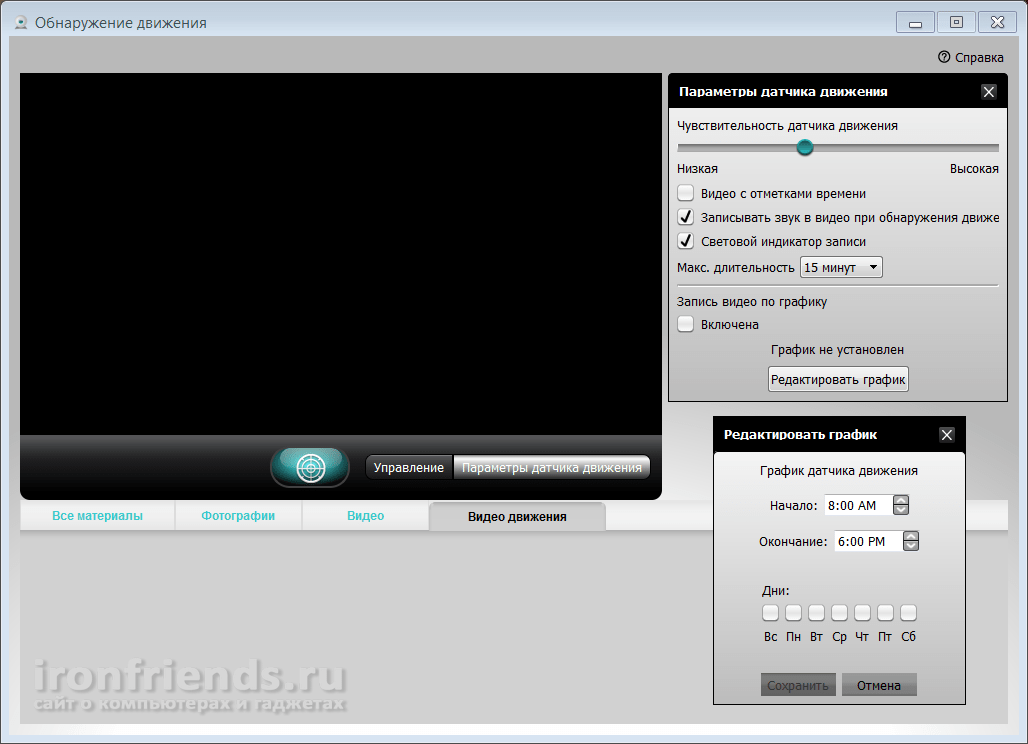
Här kan du justera exempelvis rörelsesensorns känslighet så att inspelningen inte startar från att en katt springer förbi. Du kan också aktivera eller inaktivera ljud- och indikatorljusinspelning, ställa in maximal inspelningslängd och konfigurera driftschemat för rörelsesensorn.
Programinställningar
I fotograferingsinställningarna kan du ändra mikrofonens känslighetsnivå, ljudinspelningskvalitet, video och några andra parametrar.

I galleriinställningarna anger du mappar där de tagna bilderna och videorna hamnar, applikationer för att redigera dem, e-post och sociala nätverksinställningar.

Den gamla versionen stödde även olika intressanta effekter under videosamtal, men i den nya versionen togs denna funktion tyvärr bort. Den senaste versionen av Logitech Webcam Software kan laddas ner från den officiella webbplatsen. Det finns versioner för Windows XP, Vista, 7, 8, 10.
Som du kan se gjorde tillverkaren ett mycket högkvalitativt jobb, inte bara med att skapa webbkameran, utan gjorde också utmärkt programvara för den.
4.Använda erfarenhet
Jag har använt webbkameran Logitech C270 i flera år nu och den slutar aldrig att glädja mig med video och ljud av högsta kvalitet för Skype-samtal. Videon visar sig vara riktigt hög kvalitet, med utmärkt skärpa och färgåtergivning. Även i otillräckligt dagsljus eller artificiellt ljus, där smarttelefonkameran tar kusliga bilder, klarar Logitech C270 sin uppgift med en smäll. Den justerar mycket korrekt ljusstyrkan, kontrasten och färgen på videoströmmen i farten. I allmänhet noterade alla som jag kommunicerade med på Skype alltid den höga kvaliteten på bilden och blev förvånade och trodde att jag hade en dyr kamera.
När det gäller ljudkvalitet och hörbarhet, tack vare en bekvämt placerad känslig mikrofon, är allt också på topp. Jag glömde redan när jag använde headsetet i onlinespel, eftersom webbkameramikrofonen räcker för dessa ändamål. När jag spelar på natten talar jag viskande och mina lagkamrater kan höra mig perfekt. Och tack vare utmärkt brusreducering går inte ljudet från högtalarna genom mikrofonen tillbaka till spelet eller Skype. Därmed hör inte samtalspartnerna ekoeffekten.
5. Sammanfattning
Jag har provat en mängd webbkameror med liknande priser från andra tillverkare, men ingen av dem kommer i närheten av kvaliteten på Logitech C270. Och med tanke på det låga priset är det ingen idé att köpa något annat. Det enda är att om du är intresserad av Full HD-video (1920×1080) eller en stereomikrofon, så kan du titta närmare på dyrare kameror från denna tillverkare, de är mycket värda. För den genomsnittliga Logitech C270-användaren är detta den idealiska kombinationen pris/kvalitet.
6. Länkar
Logitech HD webbkamera B525
Logitech HD webbkamera C270
Logitech HD webbkamera C310
Hur bestämmer man webbkameramodellen? Denna fråga ställs av många användare. Det finns flera sätt att ta reda på denna information. Alla är effektiva och effektiva. Det viktigaste är att behålla konsistensen.
Bestämma webbkameramodellen
Det enklaste sättet att ta reda på vilken modell av webbkamera är den som innebär att enheten återansluts. Det vill säga, du måste koppla bort den från din dator och sedan ansluta den igen. Efter detta kommer operativsystemet att skanna den nya hårdvaran och få detaljerad information om den. Du behöver bara klicka på ikonen i verktygsfältet nedan som visar den nya enheten. Efter detta kommer information om modellen, såväl som de tekniska egenskaperna hos denna enhet, att visas i ett litet fönster.
Det är viktigt att notera att systemet i vissa fall kan skriva att den anslutna enheten är oidentifierad. Och här borde du inte ha en fråga: hur man identifierar en kamera? Faktum är att PC-drivrutinerna helt enkelt inte uppdateras, så du måste högerklicka på "Den här datorn", välj sedan "Egenskaper" och gå till fliken "Enhetshanteraren". Därefter måste du högerklicka på den översta raden och klicka sedan på kommandot som heter "Uppdatera hårdvarukonfiguration." Efter detta måste du välja raden "Okänd enhet" och högerklicka, sedan visas en meny där du måste välja "Uppdatera drivrutin". Efter sådana manipulationer kommer systemet att uppdateras och din webbkameramodell kommer att kännas igen.
Bestämning med hjälp av Driver Cure
Du kan också ta reda på vilken modell din PC-kamera har på annat sätt. Det innebär användning av programvara som kallas Driver Cure. Innan du kan identifiera en webbkamera efter modell som använder den måste du ladda ner den. Detta program är fritt tillgängligt, så du kommer inte ha några problem att hitta det.
När den är installerad måste du starta programvaran. Därefter måste du i dess meny välja webbkameran du anslutit och klicka på "Sök". Driver Cure kommer sedan att utföra en automatisk skanning. När det är klart kommer modellnamnet på din enhet att visas i Windows verktygsfält längst ner.
Nu vet du hur du identifierar kameran. Som du kan se är detta inte alls svårt att genomföra. Dessutom har du möjlighet att använda den metod som är mest bekväm för dig.
Nuförtiden finns det många datormärken. Om produktionen av processorer utförs av två marknadsmonopolister - AMD och INTEL, finns det många tillverkare av komponentmaterial. Webbkameror tillverkas till exempel av många företag. Om du har en webbkamera och inte känner till dess modell eller tillverkare finns det flera sätt att ta reda på det. Vilken webbkameramodell som helst kan bestämmas med en systemisk metod.
Du kommer behöva
- Dator, webbkamera, Driver Cure-app, Internetåtkomst
Instruktioner
De upptar ett brett utbud: från billiga till ultrateknologiska. Vad är skillnaden mellan en kamera för 140 UAH och en kamera för 900 UAH? Vilken behöver du? Allt beror på vad du behöver det till
Varför en Logitech-kamera?
Logitech gör ny teknik så tillgänglig som möjligt du kommer inte att hitta bättre representation i Ukraina, sådan support och ett sådant nätverk av servicecenter från någon tillverkare.
Alla kameror har klarat kvalitetskontroll, ser moderna ut och motiverar sitt pris.
logitech hd
Line webbkameror förtjänar särskild uppmärksamhet. Vad betyder detta obegripliga "HD" Det är enkelt, det är bildkvalitet, högupplöst, ljusa färger och förbättrade bilder i svagt ljus.
Den bästa webbkameran
Vad som är bra: vikbar design, stativmonterbar, roterbar, högkvalitativ video och ljud, förbättrad bild i skymningsljus, ljusa mättade färger, ansiktsigenkänningsfunktion.
Om du regelbundet genomför videokonferenser och chattar är den här kameran perfekt för dig
Webbkamera för att kommunicera med anhöriga
Dina släktingar kommer inte att oroa dig för att du har en grå hy och att du bor väldigt tråkigt i Ukraina! De kommer till och med att titta på interiören bakom dig och hur illa ditt hår har bleknat på sommaren!
Genomsnittligt pris, men kvaliteten är flera gånger högre än förväntat! Inbyggd känslig mikrofon och möjligheten att ansluta till Skype utan drivrutiner - kameran är redo att användas direkt ur kartongen
Olika färgalternativ för att passa din personlighet
Kamera för en chefs arbetsplats
Vad finns i den? Inbyggd mikrofon, tydlig bild på kort avstånd och givetvis ett lågt pris.
Arbetsplatsen är helt redo att användas, eftersom inga drivrutiner behövs och Skype kommer att upptäcka denna kamera automatiskt. Det är också ett bra alternativ för hemmet om du inte planerar att skriva videomeddelanden)
Webbkameror är inte så lätta att välja. Mycket sällsynta modeller blir ikoniska, och alla användare vill köpa dem. blev precis den enhet som alla ville ha på en gång. Denna "webb" kunde väcka uppmärksamhet med sin budget och samtidigt utmärkta kvalitet.
Företag
Den schweiziska tillverkaren har tillverkat produkter sedan 1981. Under denna tid, förutom webbkameror, blev även annan kringutrustning populära. Logitech är känt för sina tangentbord, styrkula och möss. Bland dem finns trådbundna och trådlösa modeller.
Köpare var inte heller förskonade med webbkameror från tillverkaren. Det finns flera modeller av högtalare och dockningsstationer. På marknaden kan du hitta enheter för spelkonsoler: och rattar.
Logitech producerar headset, tillbehör till spelare, trådlösa musiksystem, kontrollpaneler m.m.
Var började det hela?
Modellen och hennes äldre "kollegor" fick otrolig popularitet tack vare Twitch-resursen. Den här streamingsidan lockar miljontals tittare varje dag. Människor från hela världen ser framträdandet av karaktärer som de inte känner till. Streamers bygger en publik och vet att ett av de bästa dragen för att locka dem är att använda en webbkamera.
Men medan du för spelsändningar kan välja ett enklare alternativ, är det inte tillrådligt att spara pengar för samtalsströmmar. Detta beror på det faktum att för Talking Show är kameran utsträckt för att fylla hela skärmen. Därför bör det producera videor av bra kvalitet.
Därmed har modellen under granskning blivit en av de önskade enheterna för den som vill streama på Twitch.
Recension
Om du någonsin vill köpa en webbkamera och du inte är begränsad av budget, så är det bästa alternativet Logitechs C-270. Priset varierar runt 2 tusen rubel. Detta är den billigaste modellen med HD-upplösning.
Vill du ha en ännu bättre och tydligare bild kan du ta en närmare titt på C-920. Detta alternativ är också mycket populärt. Men kostnaden är tre gånger högre.
Låda
Företaget lägger vanligtvis inte mycket pengar på att förpacka sina produkter. Vanligtvis är lådor för webbkameror små, med ett genomskinligt fönster där den köpta enheten "tittar" på oss. Nästan alla små produkter från företaget förpackas på detta sätt.

För grafisk design används företagsfärger: vitt och turkos. Denna modell var inget undantag. Det finns ett litet fönster längst upp genom vilket webbkameran är synlig. Nedan finns marknadsföringsinformation. Det finns ett par bilder som verkar vara från den här enheten.
Nedan är huvudparametrarna: upplösning, anslutning, antal pixlar och andra funktioner. Den berömda Fluid Crystal-teknologin nämns också, som fungerar på en jämn bild, klarhet, färgmättnad och utmärkt ljud.
Det finns mer information på sidorna av förpackningen. Det är nästan allt dubbat. Även om du kan hitta något nytt om modellen. Parametrarna anges på flera språk, inklusive ryska.
Tack vare det som står här kan du få reda på att det är mjukvarubehandling som ger 3 MP-upplösningen. Mikrofonen har ett brusreduceringsfilter. C-270 Logitech ansluts via en USB-kabel. Designen är universell.
Baksidan av paketet innehåller jämförelseinformation med andra Logitech webbkameramodeller. Dessutom finns det data om proprietär programvara och de möjligheter den ger användaren.
Utrustning
Som redan nämnts, trots lådans enkelhet, packas allt på ett tillförlitligt sätt för transport. Enheten är inrymd i en kartongram. Under den finns allt som anges i satsen: enheten, instruktioner, disk med drivrutiner och programvara.
Systemkrav
De kan hittas på den officiella webbplatsen eller ses längst ner i rutan. Modellen fungerar med operativsystemen Windows XP, Vista och 7, men ägare av Windows 8 och 10 bör inte oroa sig. Som praxis har visat ansluter webbkameran också korrekt och detekteras av systemet. Det fungerar också tillsammans med Apple-datorer.

För att ringa samtal behöver du en processor med en frekvens på minst 1 GHz, samt 512 MB RAM. I princip kräver inte enheten ytterligare diskutrymme. Men om du använder proprietär programvara måste du installera programvara som tar upp 200 MB. Och naturligtvis behöver du en ledig USB-port på din dator.
Om du vill ringa samtal i HD-kvalitet måste din dator vara starkare. Det är tillrådligt att processorn arbetar med en frekvens på 2,4 GHz eller högre. 2 GB RAM krävs. För högkvalitativ kommunikation behöver du en stabil internethastighet - minst 1 Mbit/s. Skärmen måste ha en upplösning på 1280x720 eller högre.
Utseende
Logitechs C-270 ser väldigt enkel ut. Huvuddelen av kroppen är oval, långsträckt horisontellt. På platsen där kameraögat är placerat finns en mörkgrå blank panel. Hela kroppen är gjord av slitstark plast. Resten är svart och matt.
Området med kameran markeras av en oval "ö". Förutom titthålet finns det en lysdiod som visar enhetens status. När kameran är på lyser den mjukt grönt. På andra sidan finns ett mikrofongaller. Logitechs logotyp var blygsamt placerad på den grå panelen.
Bakom huvuddelen av kroppen finns ett transformerbart "ben". Den har flexibel justering. Detta görs för att enheten ska få plats på vilken skärm som helst och sitta stadigt på både det tunna locket på en ultrabook och en mer massiv bildskärm.
Stativet har gummerade element så att kameran inte glider när den kommer i kontakt med skärmen. Förutom att kameran är enkel att installera ovanpå skärmen, är den också bekvämt installerad på skrivbordet och justerar dess position.

En anslutningskabel kommer från höljet. Dess längd är en och en halv meter. Detta är tillräckligt för att fritt ansluta enheten till en PC.
FÖRBI
Naturligtvis behöver du inte installera speciell programvara för Logitech C-270. Hon arbetar lugnt utan honom. Anslut bara så fungerar kameran. Om du behöver mer finjustering: färgkorrigering, ljusstyrka, etc., då är det bättre att använda proprietär programvara. Dessutom kan du, med hjälp av programmet, ställa in övervakning av ditt ansikte. När du rör dig det minsta ser webbkameran till att ditt ansikte fortfarande är i mitten av skärmen.
Det här alternativet är verkligen väldigt coolt, speciellt för livesändningar. I övervakningsögonblicket rör hon sig inte fysiskt utan skapar en optisk illusion.
Disken innehåller också ett eget program för videosamtal. Logitech Vid HD kommer sannolikt inte att behövas av någon, eftersom din samtalspartner också måste ha det installerat. Det är bättre att använda populär programvara som Skype.
Webbkameraprogramvaran är utmärkt för att ta bilder och filma. Programmet har ett antal inställningar som ger bilder och videor av hög kvalitet. Efter installation av den proprietära programvaran kommer en ikon för denna programvara att visas på skrivbordet.

Foto/video
Med hjälp av ett program för att ta bilder och filma kan du justera olika parametrar. Till exempel kommer du i ett separat fönster att kunna zooma, ändra område, formatera, slå på eller av mikrofonen, etc.
För att ytterligare justera bilden, ändra bara manuellt exponering, förstärkning, ljusstyrka, kontrast, frekvens och orientering i inställningarna.
Spionalternativ
Intressant nog kan du tack vare proprietär programvara övervaka vad som händer i ditt rum. Om sensorn känner av rörelse börjar programmet spela in video medan viss aktivitet är synlig i rummet. När den försvinner stoppas inspelningen.
I inställningarna kan du ställa in känsligheten. Detta är nödvändigt för att sensorn inte ska reagera på att en katt springer förbi. Du kan ställa in ljud- och indikatorinspelning, ställa in inspelningslängd osv.
Utnyttjande
Vissa problem uppstod när du använde kameran. Det var till exempel ett problem att C-270 Logitech inte ser datorn. I de flesta fall visar det sig att problemet ligger hos drivrutinerna. Nuförtiden använder ingen längre Windows Vista. Även om det fanns problem med detta operativsystem.

Ibland löstes detta genom att byta "webben" från en port till en annan. I andra fall gick ingenting att lösa var att återlämna köpet. Inga sådana problem hittades med de senaste versionerna av operativsystemet.
Tyvärr var det många problem med denna modell på sin tid. Ägare har klagat på att Logitech C-270 inte har någon bild. Den producerar ljud, men det finns ingen bild i sig. Problemet är inte enkelt och jag var tvungen att lista ut allt: portar, drivrutiner, rengöring av registret, etc. Ibland hjälpte det att skruva bultarna på baksidan.
